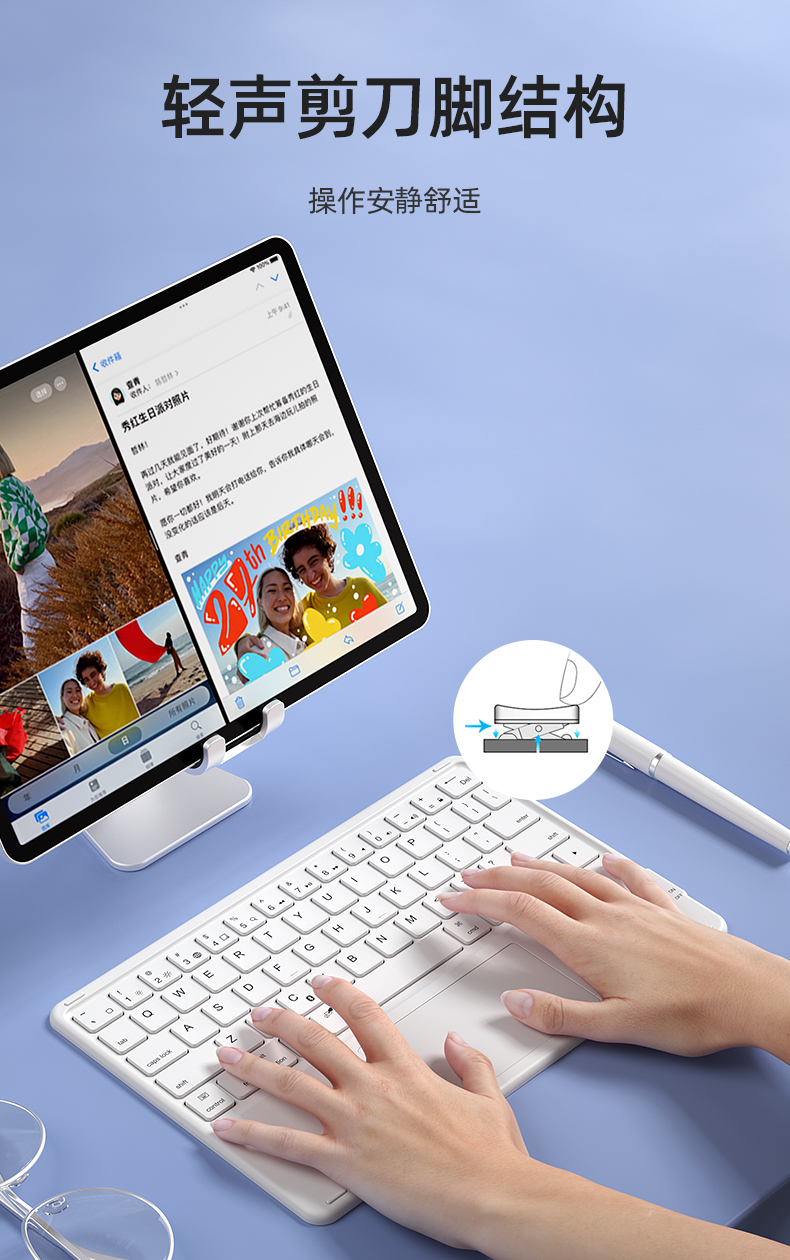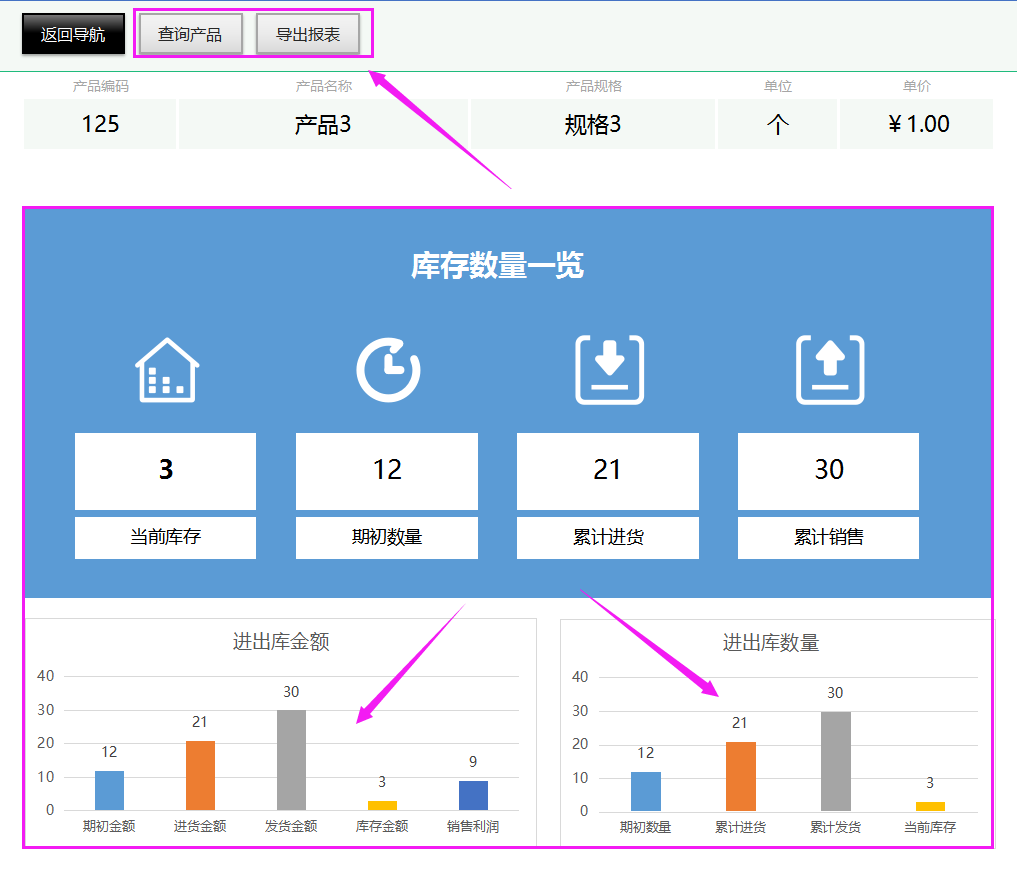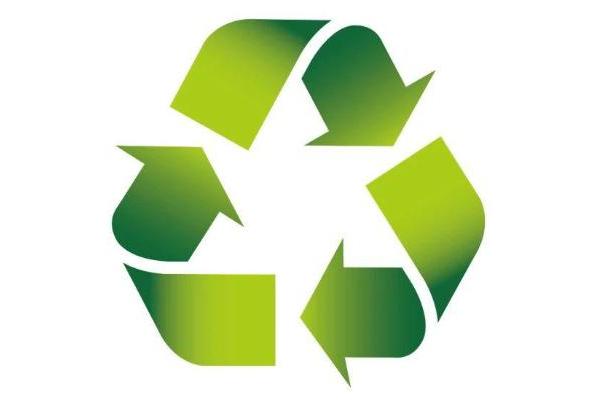电脑屏幕要是过百思特网亮的话就会导致眼睛疲劳,那么问题来了,windows7系统下要怎么改电脑亮度呢?别着急,接下来小编就来给百思特网大家介绍一下win7系统改电脑亮度的方法,并将Windows7系统调节屏幕亮度教程来分享给你们。
windows7系统怎么改电脑亮度:
1,首先,点击百思特网任务栏左下角的“开始菜单”,选择“控制面板”。
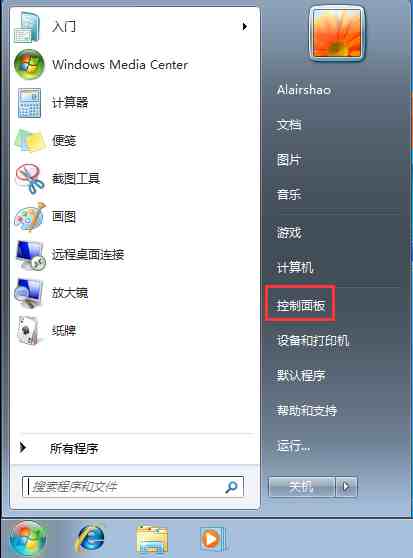
2,进入控制面板界面后,选择“电源选项”进入下一步。
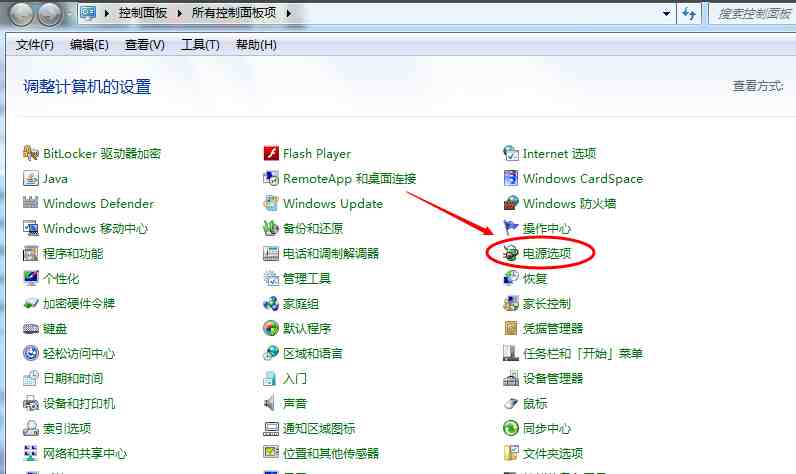
3,然后在界面底部就可以进行调节“屏幕亮度”了。
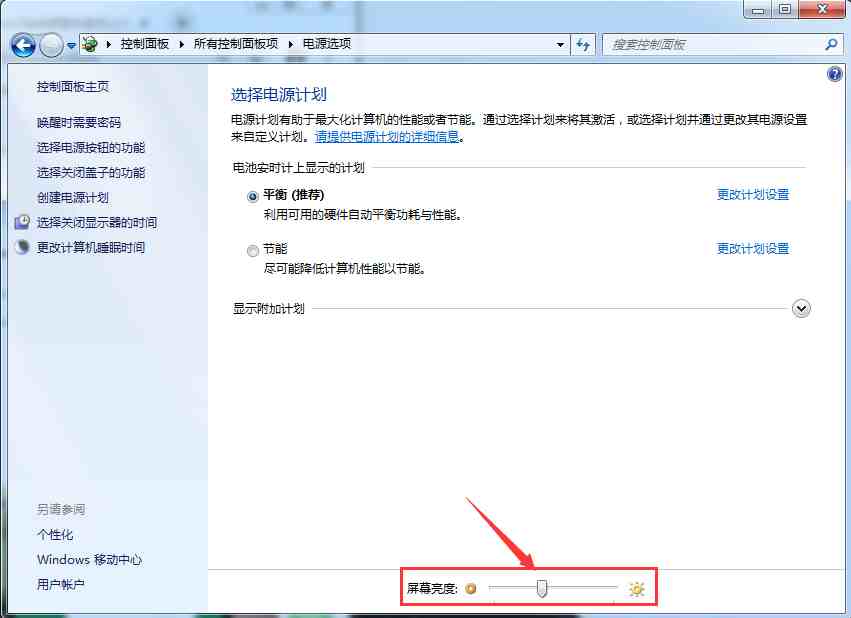
4,也可以点击“更改计划设置”进行调节。
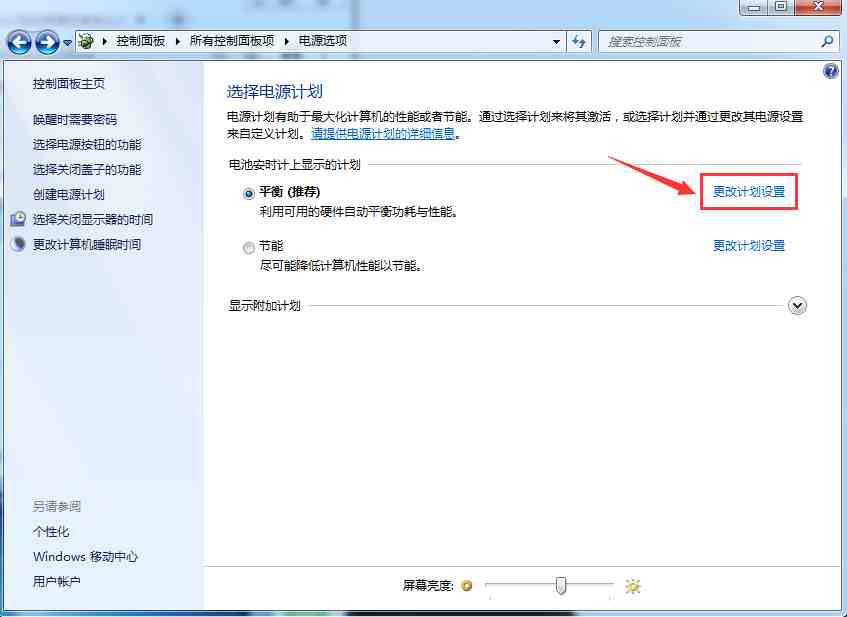
5,进入如图下界面后就可以调节屏幕亮度。
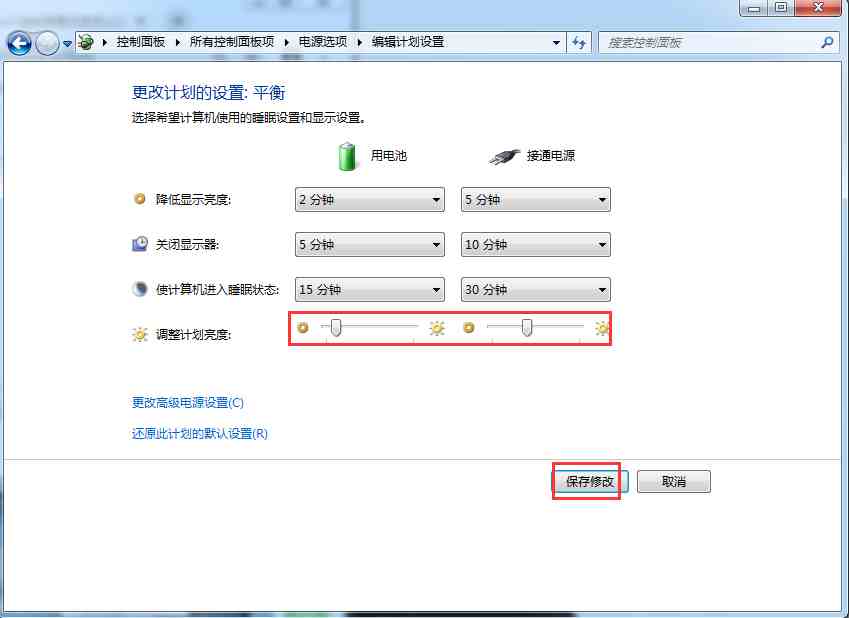
6,我们也可以右键点击电源图标,选择“调整屏幕亮度”。
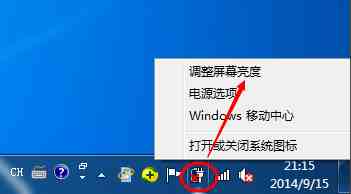
关于Windows7系统调整亮度的操作方法介绍到此就结束了。